电脑系统安装图文详细教程,本文教您电脑怎样安装win10系统
Windows 10是美国微软公司研发的跨平台及设备应用的操作系统。是微软发布的最后一个独立Windows版本。Windows 10共有7个发行版本,分别面向不同用户和设备。截止至2018年3月7日,Windows 10正式版已更新至秋季创意者10.0.16299.309版本,预览版已更新至春季创意者10.0.17120版本
由于最近Win10系统被炒的火热,不少用户已经开始着手准备升级Win10系统,一般情况下新系统的配置要求都会比老一代的要求高,那么电脑怎么安装win10系统?为了大家的方便使用,下面,小编就给大家讲解安装win10系统的操作流程了。
Win10系统是微软自称“10全10美”的操作系统,随着时间的推移,大家也越来越能接受Win10新系统,逐渐走上了安装Win10系统之路。对于Win10系统的安装,相信很多伙伴都没有把握,为此,小编就给大家带来了安装win10系统的操作流程了。
电脑怎么安装win10系统
准备工作:
1、制作一个装机版老毛桃u盘启动盘

win10载图1
2、下载一个ghost win10系统镜像文件,拷贝到u盘启动盘中
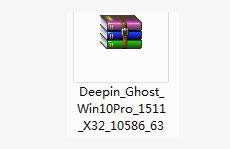
安装系统载图2
将制作好的老毛桃装机版启动u盘插入电脑usb接口(如果是台式机,建议插在主机箱的后置接口),
然后开启电脑,等到屏幕上出现开机画面后按快捷键进入到老毛桃主菜单页面,
将光标移至“【02】老毛桃WIN8 PE标准版(新机器)”,按回车键确认
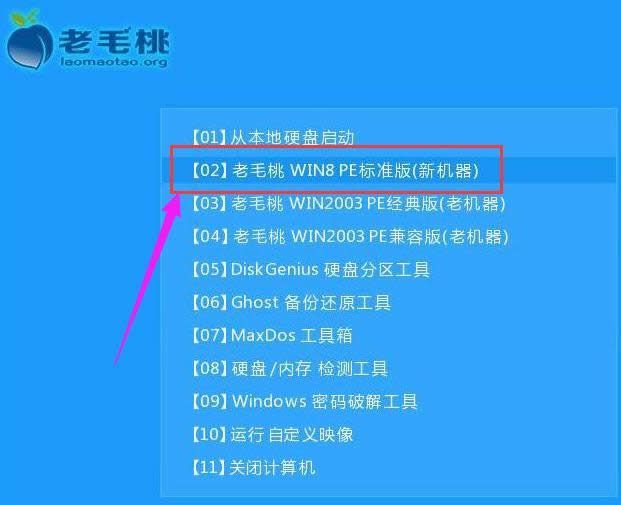
安装系统载图3
进入pe系统后,鼠标左键双击打开桌面上的老毛桃PE装机工具。打开工具主窗口后,点击映像文件路径后面的“浏览”按钮
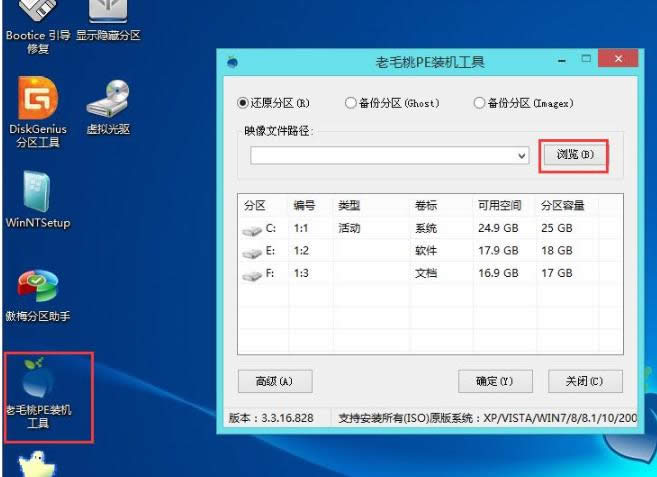
电脑载图4
接着找到并选中u盘启动盘中的win10系统iso镜像文件,点击“打开”
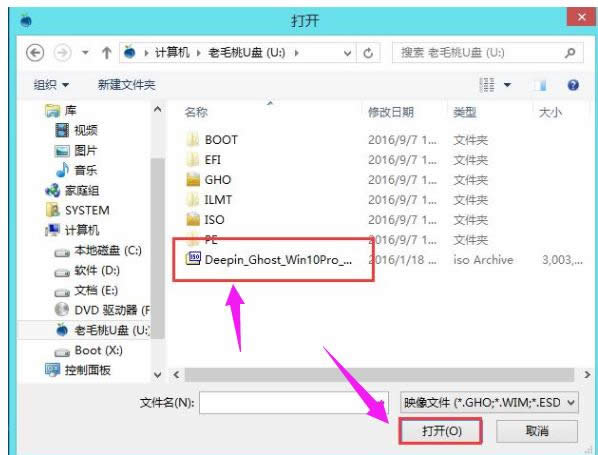
电脑安装载图5
映像文件添加成功后,只需在分区列表中选择C盘作为系统盘,然后点击“确定”

电脑载图6
随后会弹出一个询问框,提示用户即将开始安装系统。确认还原分区和映像文件无误后,点击“确定”
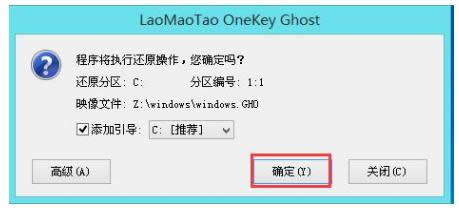
电脑载图7
上述操作后,程序开始释放系统镜像文件,安装ghost win10系统。
只需耐心等待操作完成并自动重启电脑
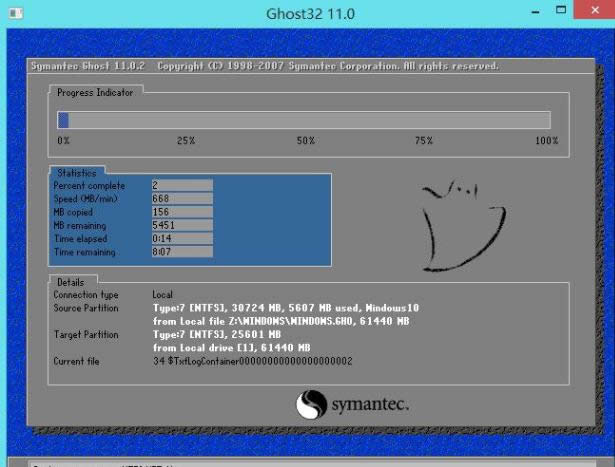
安装系统载图8
即可进入ghost win10系统桌面。
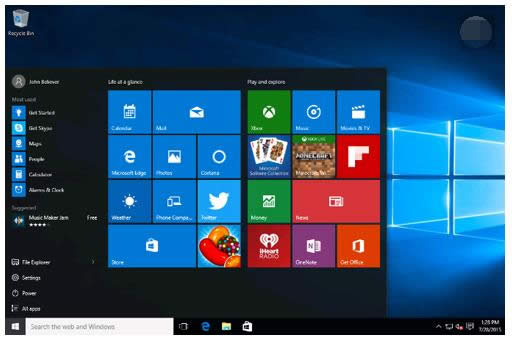
安装系统载图9
以上就是安装win10系统的操作步骤了。
新技术融合:在易用性、安全性等方面进行了深入的改进与优化。针对云服务、智能移动设备、自然人机交互等新技术进行融合。Windows 10所新增的Windows Hello功能将带来一系列对于生物识别技术的支持。除了常见的指纹扫描之外,系统还能通过面部或虹膜扫描来让你进行登入。当然,你需要使用新的3D红外摄像头来获取到这些新功能。